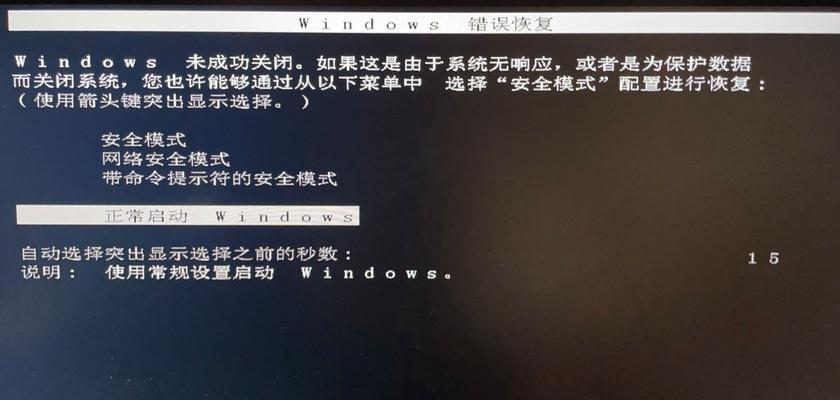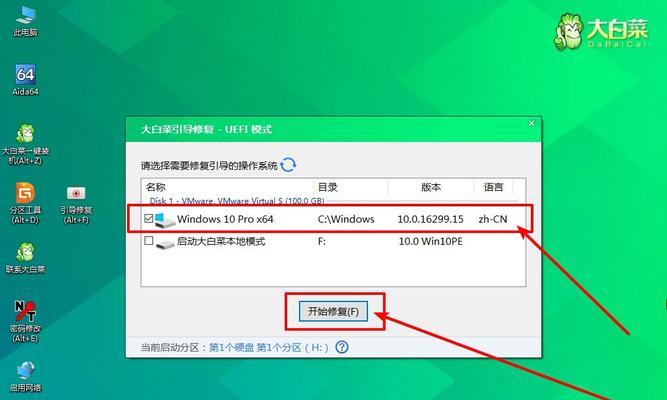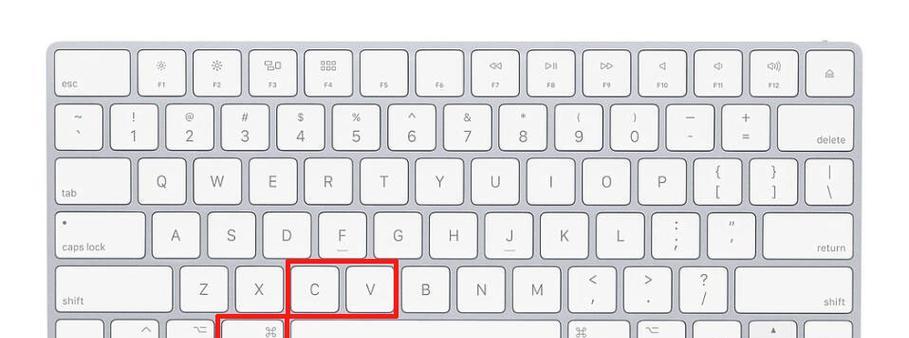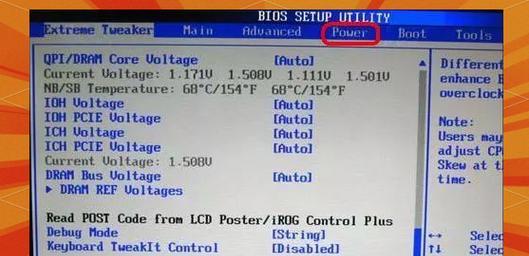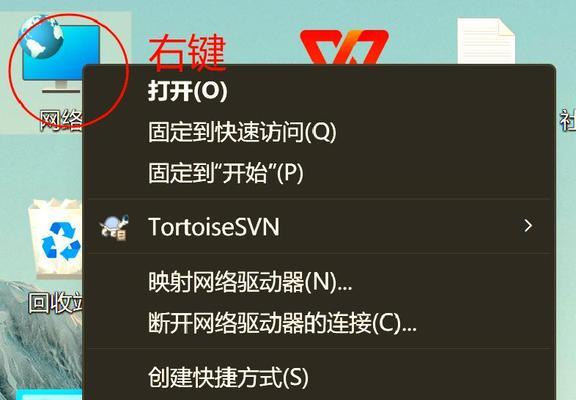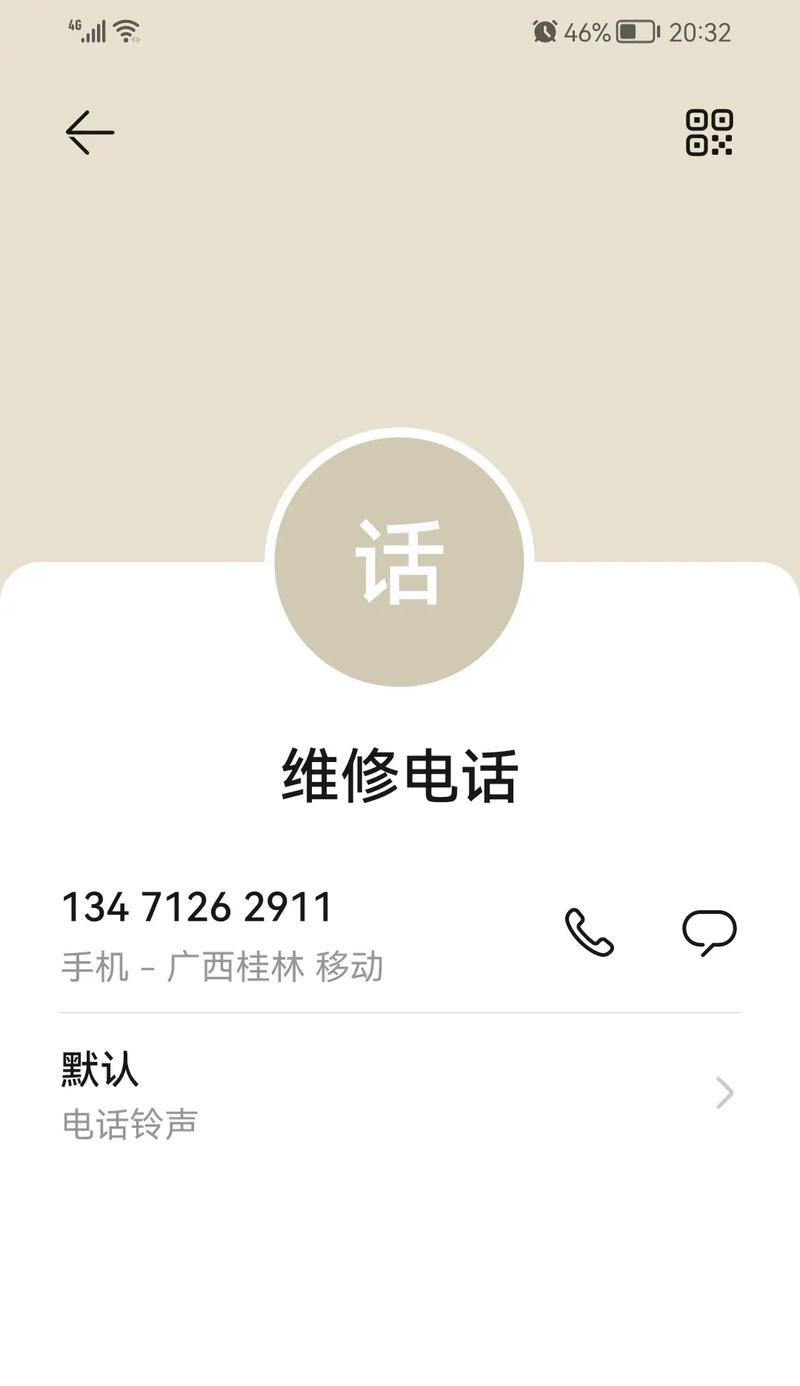电脑无法启动是使用Windows操作系统时经常遇到的问题之一。在面对这种情况时,我们需要通过排除常见故障和修复Windows错误来解决问题。本文将介绍15种方法来排查和修复Windows无法启动的问题,帮助读者解决电脑启动问题。
标题和
1.检查电源连接:检查电源线是否连接稳固,并确保插头插入电源插座中。
2.检查硬件设备:断开所有外部设备(如打印机、扩展硬盘等),只保留鼠标、键盘和显示器连接,然后尝试重新启动电脑。
3.重启电脑:使用电源按钮或键盘上的重启按钮来重新启动电脑,可能只是一个临时故障。
4.进入安全模式:按下F8键或Shift+F8键组合来进入安全模式,这有助于识别并解决启动问题。
5.恢复系统:使用系统恢复功能,将电脑恢复到之前的某个时间点,以修复由软件或驱动程序引起的问题。
6.检查硬盘故障:运行磁盘检查工具来扫描和修复硬盘上的错误。
7.修复启动错误:使用Windows安装光盘或USB启动盘,选择修复启动错误的选项来解决引导问题。
8.更新驱动程序:更新过时或损坏的驱动程序,可以从官方网站下载最新的驱动程序并安装。
9.执行病毒扫描:运行杀毒软件来扫描和清除电脑中的病毒和恶意软件。
10.恢复注册表:使用注册表修复工具来修复由于注册表损坏引起的启动问题。
11.检查系统文件:运行系统文件检查工具(sfc/scannow)来修复系统文件中的错误。
12.恢复BIOS设置:重置电脑的BIOS设置,将其恢复为出厂默认状态。
13.安全启动模式:进入安全启动模式,禁用所有非必要的启动项和服务,以排除可能导致冲突的程序。
14.重新安装操作系统:如果以上方法都无法解决问题,可以考虑重新安装操作系统来修复问题。
15.寻求专业帮助:如果你不确定如何操作或无法解决问题,寻求专业技术支持是一个明智的选择。
电脑无法启动是一个常见的问题,但通过排除常见故障和修复Windows错误,我们可以解决这个问题。本文介绍了15种方法,包括检查电源连接、重启电脑、进入安全模式、恢复系统等,希望能帮助读者成功解决电脑启动问题。如果问题依然存在,寻求专业帮助是明智之举。